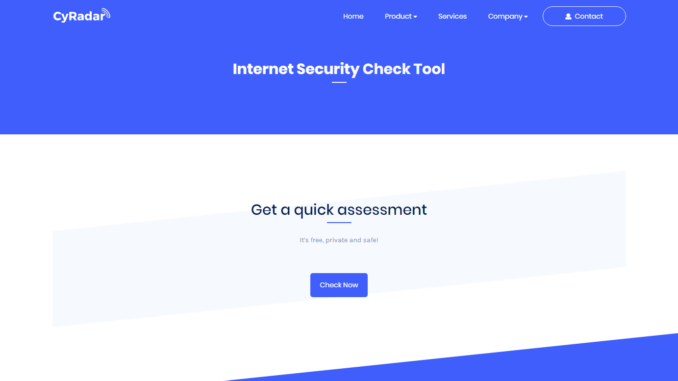
Bảo mật máy tính luôn là điều quan trọng và cần thiết đối với người sử dụng PC. Bảo mật máy tính cũng là bảo mật cho bản thân chúng ta. Vì mỗi chúng ta khi sử dụng máy tính đều sẽ lưu nhiều dữ liệu quan trọng. Để tránh việc thiếu sót hay quên nên chúng ta thường sẽ để những tài liệu trong máy tính. Và để có thể bảo mật tốt thì chúng ta cần phải biết những cách bảo mật cơ bản; cũng như những cách nâng cao.
Ví dụ như bật tường lửa, dùng những phần mềm diệt virus. Nhưng nếu chúng ta không biết rằng dù đã có tường lửa và phần mềm bảo mật; thì vẫn sẽ có những lỗ hổng, lỗi mà chúng ta không biết. Vậy nên chúng ta phải biết cách để kiểm tra bảo mật; để phòng việc máy tính có virus hay hỏng hóc. Và sau đây thì tôi sẽ giúp các bạn bằng thủ thuật kiểm tra bảo mật cho PC bằng CyRadar Internet Security Check Tool. Ngoài ra, nếu các bạn muốn tìm hiểu thêm về nhiều chuyên mục khác thì hãy tới với 123gamevui nhé.
Lời nói đầu về CyRadar
Trong sự kiện Ngày An toàn thông tin năm 2018 được diễn ra tại Hà Nội hôm 30/11, CyRadar – công ty bảo mật hàng đầu tại Việt Nam đã giới thiệu sản phẩm mới của mình đó là Internet Security Check Tool, một công cụ giúp người có thể chủ động tra cứu nhanh khả năng bảo mật của máy tính và kết nối mạng hiện tại đang sử dụng. Được biết, CyRadar cũng có mặt trong danh sách các công cụ bảo mật của dự án VirusTotal được Google triển khai cách đây vài năm. CyRadar Internet Security Check Tool hoạt động ra sao?
Khả năng của Cyradar Internet Security Check Tool
Như đã nói ở đầu thì CyRadar Internet Security Check Tool sẽ hỗ trợ người dùng đánh giá các khả năng bảo mật của máy tính và kết nối mạng đang sử dụng sau đó đưa ra giải pháp bảo vệ rất thiết thực. Cụ thể, công cụ này sẽ dựa theo 10 thang điểm tương ứng 10 tiêu chí kiểm tra chia thành 3 phần như sau:
Ngăn chặn các phần mềm độc hại xâm nhập (Malware Prevention)
- Kiểm tra khả năng ngăn chặn xâm nhập từ các loại virus thường thấy nhất.
- Kiểm tra khả năng ngăn chặn virus xâm nhập từ các trang web đã truy cập.
- Kiểm tra khả năng ngăn chặn virus xâm nhập từ các tệp tin đã nén (.zip, .rar…).
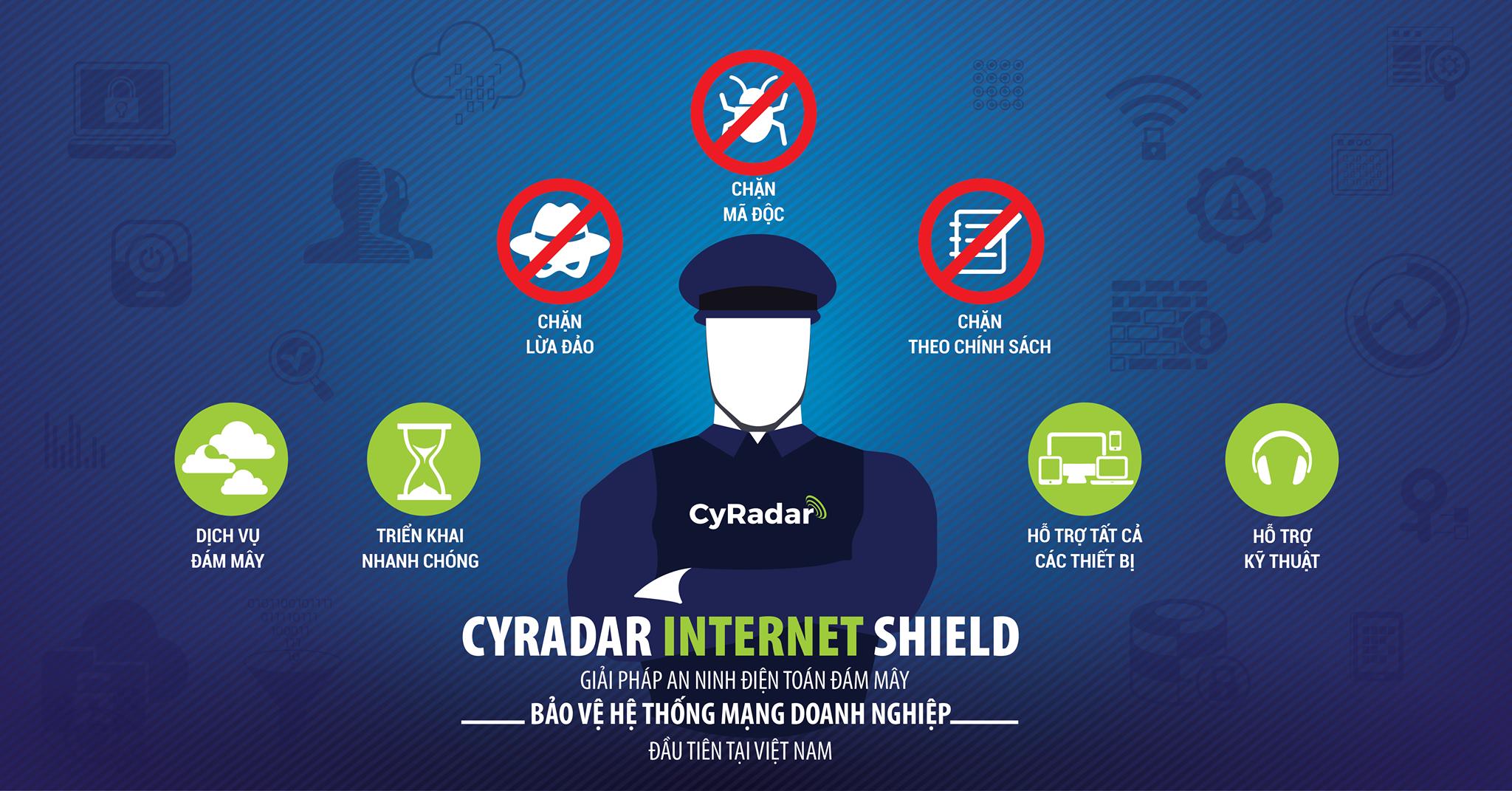
Bảo mật khi truy cập website (Web Protection)
- Kiểm tra khả năng tải xuống phần mềm độc hại khi truy cập các trang web bị nhiễm mã độc.
- Kiểm tra khả năng nhắc nhở và cảnh báo khi truy cập trang mạng xã hội giả mạo (Facebook, Twitter, Zalo…).
- Kiểm tra khả năng ngăn chặn lừa đảo có liên quan đến thanh toán trực tuyến.
- Kiểm tra khả năng ngăn chặn các trang web độc hại cung cấp các tập lệnh khai phá tiền điện tử hay không.
Kiểm tra độ bảo mật của website (Web Filtering)
- Kiểm tra khả năng chặn quyền truy cập vào các trang web có nội dung không lành mạnh.
- Kiểm tra xem người dùng của bạn có thể tải xuống tệp thi hành từ trang web có danh tiếng tốt sử dụng Mạng phân phối nội dung (CDN) như Akamai hoặc AWS hay không.
- Kiểm tra khả năng chặn tự động tải xuống (.exe) được nghi ngờ là phần mềm độc hại.
- Kiểm tra khả năng chặn quyền truy cập vào các trang web ẩn danh.
Cứ mỗi 1 tiêu chí kiểm tra được bạn trải qua thành công, sau khi hoàn tất CyRadar Internet Security Check Tool sẽ cho bạn biết hệ thống của bạn bao nhiều điểm trong tổng 10 tiêu chí trên.
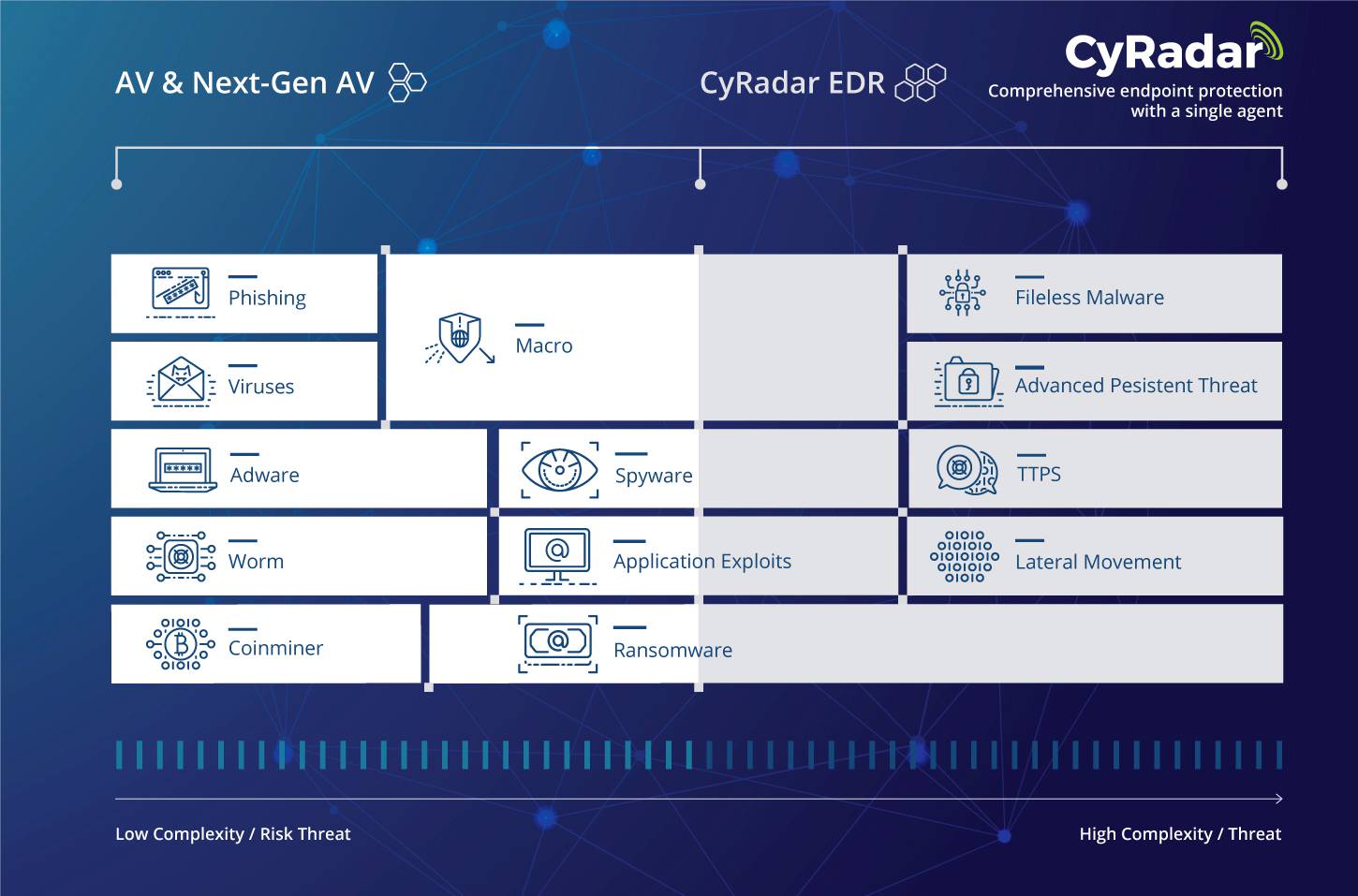
Phương pháp để biết được khả năng bảo mật có tốt hay không
Sau đây chúng ta sẽ cùng sử dụng công cụ CyRadar Internet Security Check Tool để thực hiện các bài kiểm tra tự động xem máy tính lẫn kết nối mạng của mình đang sử dụng có thực sự an toàn hay chưa nhé.
Bước 1: Các bạn truy cập vào liên kết bên dưới để đến với công cụ CyRadar Internet Security Check Tool bằng bất kỳ một trình duyệt nào trên máy tính mà không cần cài đặt thêm phần mềm: https://cyradar.com/products/internet-shield/check/.
Bước 2: Tại đây bạn chỉ cần bấm nút Check Now rồi chờ đợi các quá trình kiểm tra hoàn tất. Tất cả sẽ diễn ra tự động nên hoàn toàn dễ dàng; công việc của bạn chỉ là chờ đợi kết quả hiện ra trong giây lát.
Bước 3: Cuối cùng, CyRadar Internet Security Check Tool sẽ hiển thị kết quả. Kiểm tra theo các biểu tượng xác minh màu xanh (đã đạt) và dấu X màu đỏ (chưa đạt). Nhờ vậy mà bạn có thể nhận ra hệ thống của mình chưa đáp ứng được những điều kiện gì. Và có những lổ hổng bảo mật nào cần được khắc phục.
Đồng thời trên góc màn hình sẽ có thêm điểm số của bạn đạt được trên tổng số 10 điểm. Có thể thấy trong hình, kết quả điểm số của mình thực hiện bằng laptop Windows 10 chỉ đạt 2/10. Đây là một con số vô cùng thấp. Điều này cũng đồng nghĩa thiết bị của mình sẽ đứng trước nhiều rủi ro. Khi có một cuộc tấn công mạng xảy ra với máy tính. Chúc các bạn thành công tốt đẹp!



Để lại một phản hồi